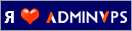Как разблокировать телефон, если забыл пароль — инструкция
Многие пользователи хотят защитить свои личные данные. Поэтому они ставят на смартфон пароль. Иногда сочетание букв или цифр просто вылетает из головы, и обладатель телефона не может войти в систему.

В этом случае не стоит торопиться отдавать телефон в ремонт или идти в магазин за новым смартфоном. Следует воспользоваться простой инструкцией, которая расскажет, как разблокировать телефон если забыл свой пароль и не можешь сделать звонок.
Графический ключ и как с ним бороться
Графический ключ — это последовательное нажатие нескольких точек на дисплее телефона. Если вы установили сложный графический ключ, а теперь не можете его вспомнить, не стоит паниковать. Иногда дети несколько раз вводят графический код, после чего телефон блокируется.
Родители не могут никому позвонить и отправить SMS. Графический ключ, как и числовой пароль, можно убрать, даже если вы его не помните. Есть несколько проверенных техник, которые позволяют это сделать.
Звонок друга
Существует довольно простой способ разблокировки телефона. Попросите своего друга вам позвонить. После того, как вы снимите трубку, откройте рабочий стол. Для этого следует воспользоваться клавишей «Домой».
Найдите на рабочем столе значок «Настройки», войдите в меню и уберите блокировку. Но помните, что этот метод работает не на всех смартфонах.
Разряженная батарея
Существует еще один легкий способ, позволяющий убрать пароль с телефона. Запаситесь терпением и дождитесь момента, когда телефон сообщит вам о том, что заряд батареи близок к нулю.
Постарайтесь не пропустить это сообщение. Оно поможет вам избавиться от пароля. Кликните по пункту, который отвечает за управление батарей. Оттуда вы легко сможете попасть в общее меню. Найдите раздел «Безопасность».
Теперь вы можете отключить пароль. Этот способ подходит не для всех марок смартфонов. Если вы отчаялись и не можете войти в систему, попробуйте воспользоваться другой инструкцией.
Возвращение к заводским настройкам
Если вышеперечисленные алгоритмы отключения блокировки вам не помогли, можно перейти к самому радикальному способу удаления пароля. Для этого следует вернуться к заводским настройкам телефона.
Помните, что после этого будут удалены все данные с вашего смартфона, в том числе фотографии, программы и настройки системы. Если все личные файлы хранятся в «Облаке», то беспокоиться об этом не стоит.
Чтобы вернуться к заводским настройкам, выключите смартфон, а затем нажмите комбинацию кнопок «увеличение звука» , клавишу включения и кнопку «Домой»
Удерживайте эти кнопочки около пяти секунд. После этого вы увидите на экране системное меню. Воспользуйтесь клавишами регулировки громкости, чтобы выбрать пункт Wipe Data/Factory Reset
Чтобы согласиться с системой, нажмите клавишу «Домой». После этого в инженерном меню появится длинный список, состоящий из слов «нет» и «да». Выберите пункт со словом «да». Также в нем сказано об удалении всех данных юзера
Подтвердите свой выбор. После этого на дисплее появится перечень команд, среди которых вам следует отыскать пункт, отвечающий за перезагрузку системы. После этого ваш смартфон будет перезагружен, а забытый пароль исчезнет, как страшный сон
Смартфоны с ОС Windows
Сброс настроек на смартфонах с операционной системой Windows отличается от обнуления телефонов Android. Чтобы снять блокировку с гаджета, следует выполнить следующие действия:
- Выключите смартфон
- Нажмите кнопку уменьшения звука на аппарате. Удерживайте ее вместе с клавишей включения
После этого на экране телефона вы увидите изображение восклицательного знака. Как только это произойдет, отпустите нажатые кнопки, а затем снова зажмите клавишу уменьшения звука Помните, что вам может понадобиться несколько попыток.
Повторяйте алгоритм до тех пор, пока вы не увидите восклицательный знак на дисплее. После этого нажмите клавиши в следующей последовательности: увеличение звука, уменьшение звука, кнопка питания, клавиша уменьшения громкости телефона.
Последовательность будет воспринята смартфоном как сигнал к действию. Устройство будет перезагружено, а все настройки сотрутся. Иногда процесс удаление данных занимает достаточно длительное время.
Порой пользователю приходится потратить на это от 10 до 15 минут. Вам следует запастись терпением и подождать. После этого смартфон будет готов к дальнейшей работе.
Если все вышеперечисленные методы вам не помогли, не надо отчаиваться. Обратитесь в ближайший сервисный центр или салон связи. Опытные консультанты помогут вам удалить пароль и настроить смартфон.
Samsung
Производители телефонов заставляют нас играть по своим правилам. Поэтому они создали разные техники для возвращения моделей разных фирм к заводским настройкам. Чтобы разблокировать смартфон марки Samsung, воспользуйтесь следующей простой инструкцией:
Выключите телефон
Уберите аккумулятор на 5-10 секунд
Снова поместите батарею на исходную позицию
Нажмите сочетание кнопок увеличения громкости, включения телефона и центральную кнопку «Домой»
После этого вы увидите, что на экране появился логотип Samsung
Не отпускайте кнопки, держите их 3-5 секунд После этого на экране появится инженерное меню
Выберите строчку Data Factory/reset, а затем строку «Удалить все настройки»
Перезагрузите телефон.
Для этого выберите соответствующий пункт в инженерном меню. Он называется Reboot System Now После этого телефон Samsung перезагрузится, а пароль будет удален
Nokia
Чтобы убрать пароль с телефона Nokia, используйте специальную программу My Nokia Tool. Для этого на персональный компьютер следует установить утилиту Nokia PC Suit. Обычно она идет в комплекте с телефоном. Если диска в наличии нет, найдите утилиту в интернете.
- Подключите телефон к компьютеру и дождитесь момента, когда система распознает смартфон
- Включите My Nokia Tool, выберите пункт «Подключить»
3.После этого найдите пункт «Прочитать код». Именно он поможет разблокировать смартфон, если вы забыли пароль. На экране появятся числа, которые и являются кодом для доступа к системе.
LG
Чтобы разблокировать смартфон LG, воспользуйтесь следующей инструкцией:
- Отключите ваш телефон
- Уберите аккумулятор, после чего верните его на старое место
- Воспользуйтесь комбинацией следующих клавиш: включение телефона, уменьшение громкости клавишей «Функции»
- Подождите 5 секунд
- Сначала на экране появится логотип LG, затем его сменит значок Android 6.Ваш телефон будет разблокирован.
Ценой этого станет потеря всех данных Помните, что выстраивание слишком сложной политики безопасности на вашем смартфоне может обернуться против вас. Проще говоря, вы не сможете воспользоваться своим гаджетом, так как система будет требовать сложный пароль, который вы не помните. источник